Cómo usar la aplicación Check In Messages en iPhone en iOS 17
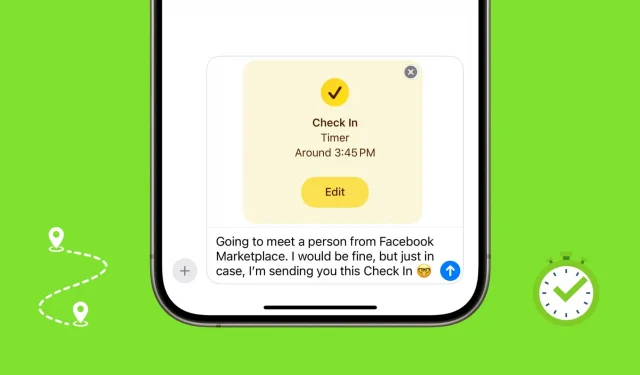
En este tutorial, le mostraremos cómo usar la función Registro de iOS 17 en Mensajes de iPhone para informar automáticamente a sus amigos y familiares que ha llegado sano y salvo a su ubicación.
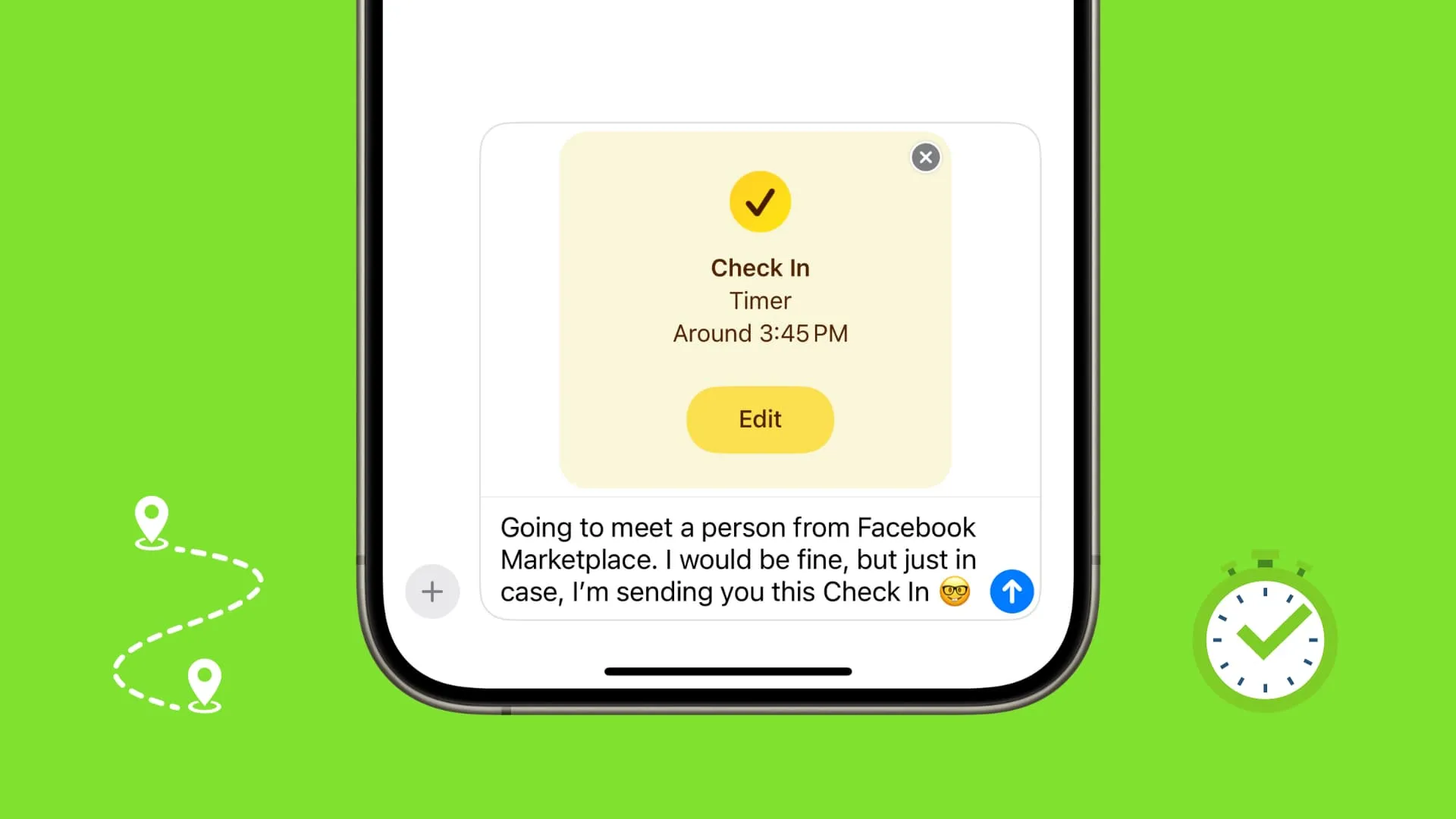
Imagínese estas dos situaciones:
1) Registro basado en la ubicación: conduces hasta la casa de un familiar que está a una hora de distancia y el clima no es amigable. Ahora puedes enviarle un Check In a tu papá y él recibirá una alerta una vez que hayas llegado a tu destino. Ahora, si no llegas a la hora prevista y no atiendes la alerta de Check In en tu iPhone, tu papá será notificado automáticamente y obtendrá tu ubicación actual, la ruta que tomaste y algunos otros detalles sobre la batería de tu iPhone, la red y más.
2) Registro basado en temporizador: suponga que va cerca para conocer a alguien nuevo. Podría ser una persona que conoció en línea o un individuo desconocido a quien le está comprando un producto de segunda mano. Puedes enviar un registro de entrada basado en un temporizador durante un período de tiempo específico a tu amigo, y si no respondes a una alerta en tu iPhone dentro de ese período de tiempo que básicamente confirma que estás bien, tu teléfono alertará automáticamente a tu amigo y envíeles su ubicación, ruta y otros detalles.
¿Cuándo se envían las notificaciones de Check In al destinatario?
Su familiar, amigo o destinatario de Check In recibirá alertas de mensajes cuando:
- Envías el Check In. Esto les informará de su hora aproximada de destino de check-in o la duración del temporizador.
- Finalizas el Check In.
- No responde al temporizador de registro en su iPhone.
- No responde a un mensaje de llamada de emergencia SOS.
- Tu iPhone está desconectado por un tiempo.
Dispositivos compatibles
Para utilizar la función Check In, tanto el iPhone del remitente como el del destinatario deben tener iOS 17 o posterior .
Enviar y recibir Check In no está disponible en Mac y iPad.
Cómo usar Check In en iPhone en iOS 17
1) Abre la aplicación Mensajes y ve a la conversación de la persona.
2) Toque el botón más y luego deslice hacia arriba o toque Más . Después de eso, toque Registrarse .
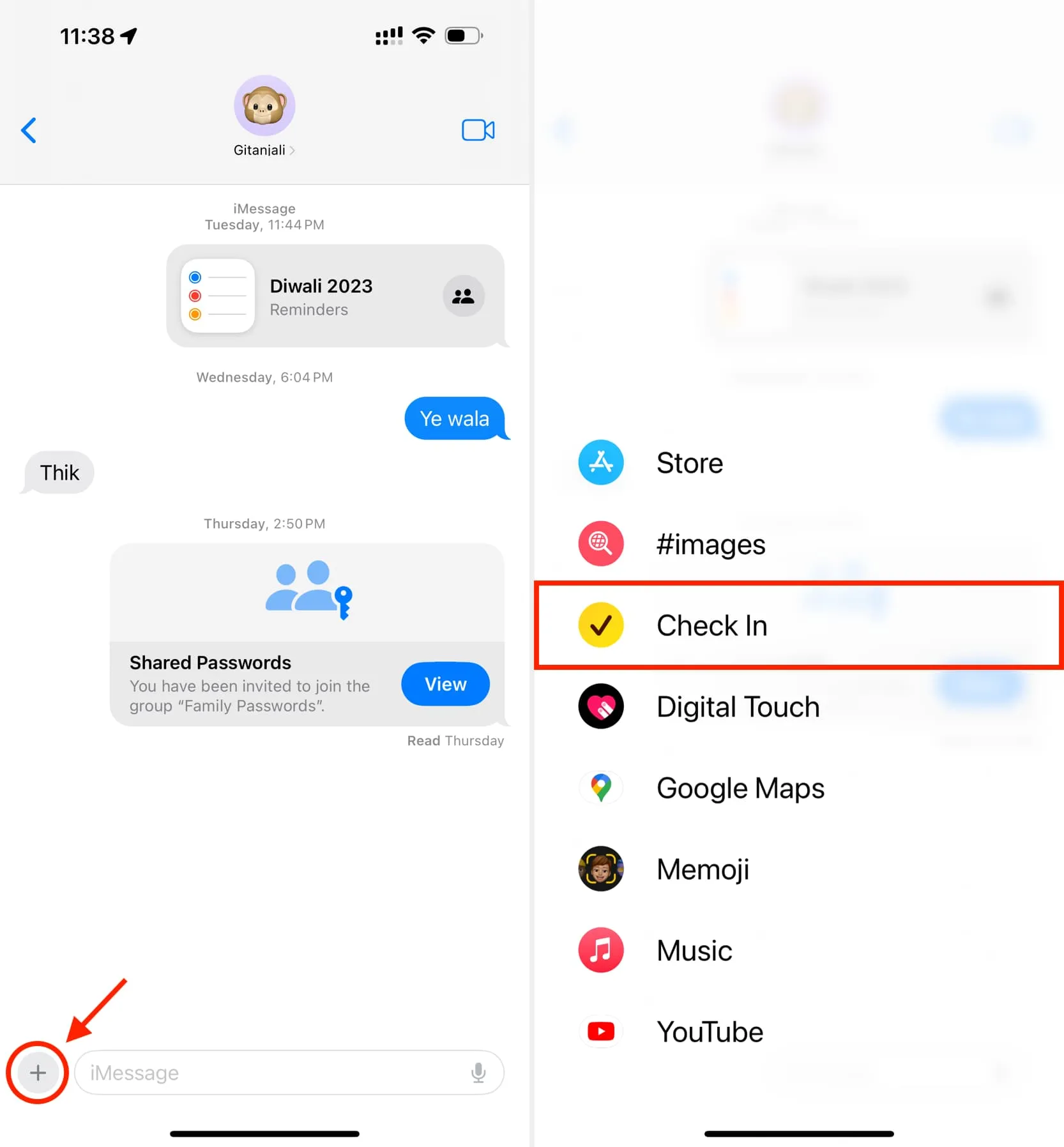
3) Pase por las pantallas de información inicial tocando Continuar .
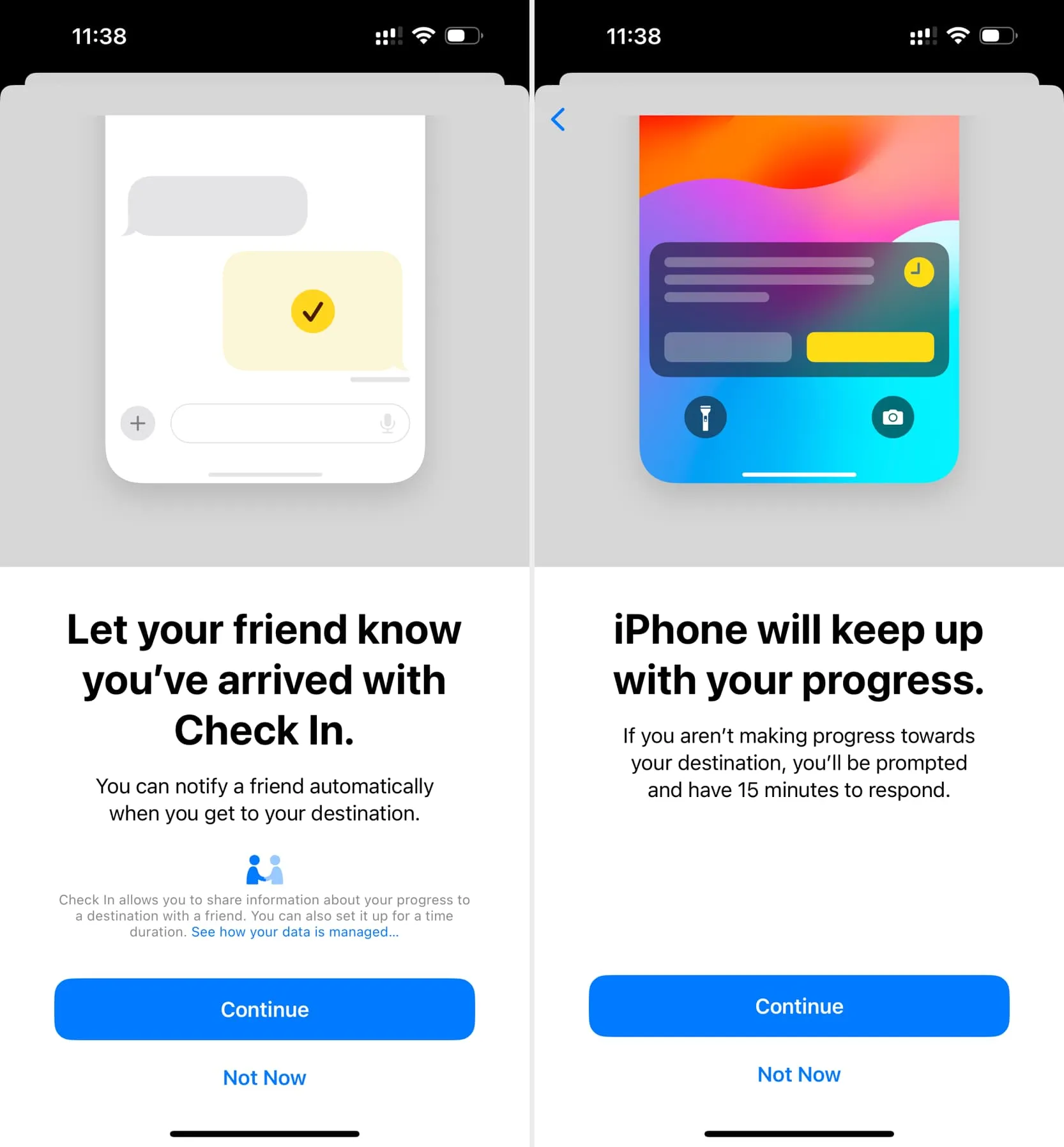
4) A continuación, elige lo que te gustaría compartir con esta persona. Toque Mostrar ejemplo para ver una representación de lo que se incluye. Puedes elegir entre:
- Datos limitados : incluye su ubicación actual o más reciente, los detalles de la señal de red de su iPhone y la carga de la batería del iPhone y Apple Watch.
- Datos completos : Incluye todos los detalles incluidos en Datos limitados, más la ruta que tomaste, la ubicación donde desbloqueaste tu iPhone y la ubicación donde retiraste tu Apple Watch.
Después de tomar su decisión, toque Continuar .
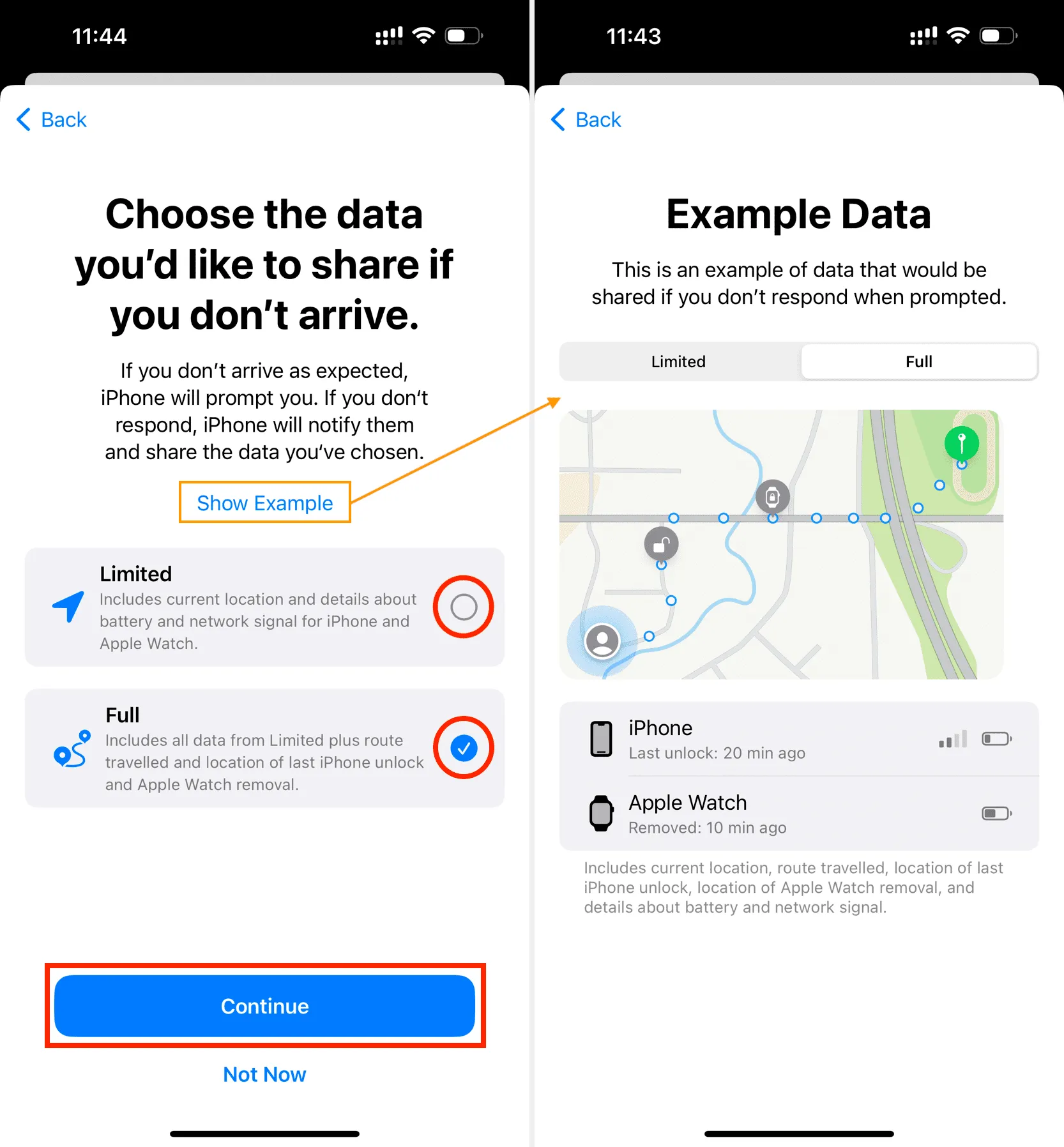
5) Ahora vaya a la pantalla de detalles y toque Enviar un registro .
6) La tarjeta Check In se agregará a su cuadro de mensaje. Toca Editar .
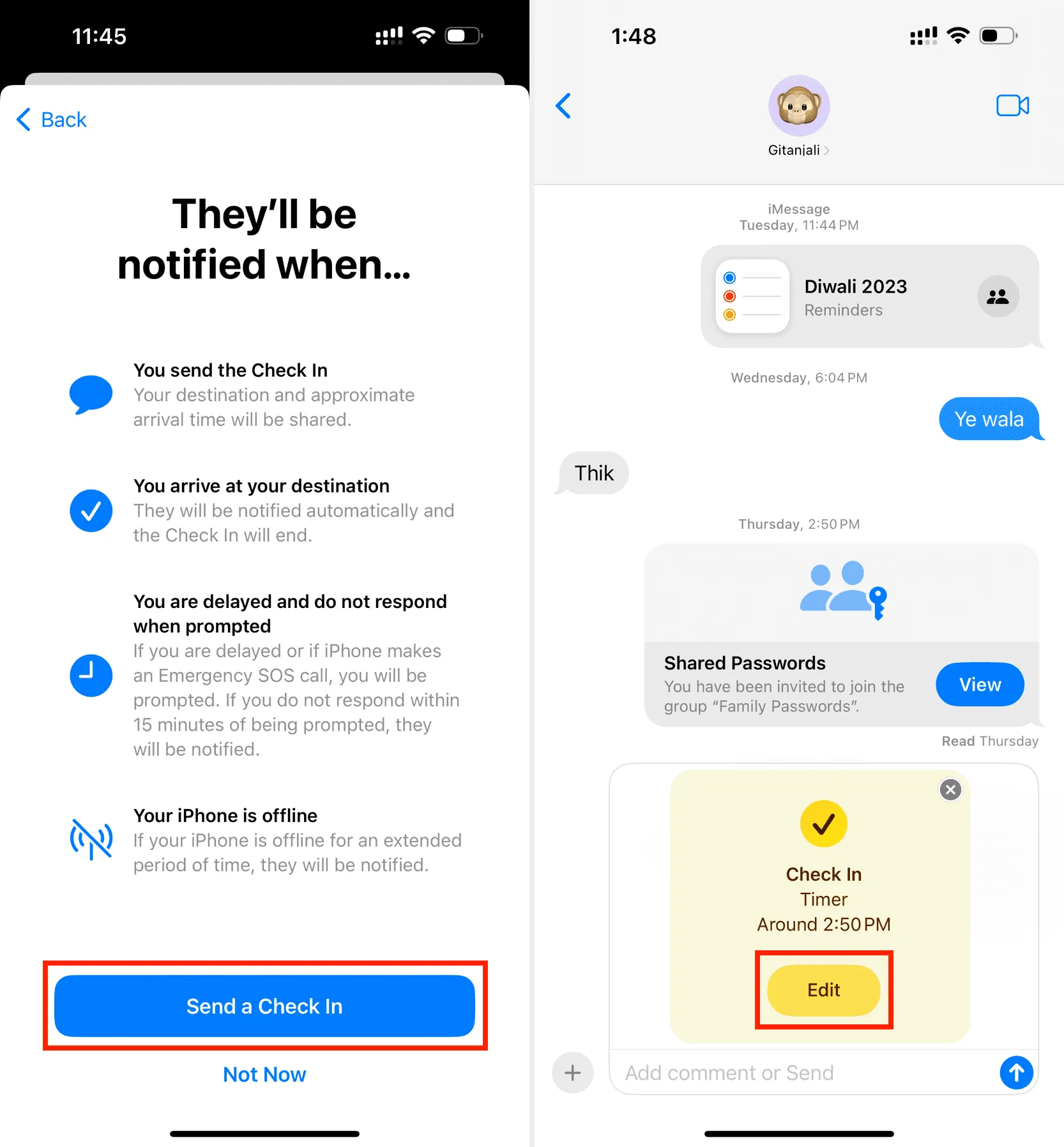
Ahora, puedes elegir enviar el Check In cuando llegues a una ubicación o después de un período de tiempo específico. Aquí se explica cómo hacer ambas cosas:
Cuando llegue: tócalo desde arriba. A continuación, toque Cambiar , busque una ubicación y toque Listo . Después de eso, elija Conducir , Transporte público o Caminar para especificar cómo viajará a esta ubicación. Esta hora estimada de llegada (ETA) también le permite al familiar o amigo saber cuándo llegará y se actualiza automáticamente según el tráfico y las condiciones de conducción de su ruta. Si cree que haría paradas adicionales en el camino y necesitaría más tiempo, puede tocar Agregar tiempo y elegir entre 15 minutos, 30 minutos o una hora. Después de ajustar todo aquí, toque Listo .
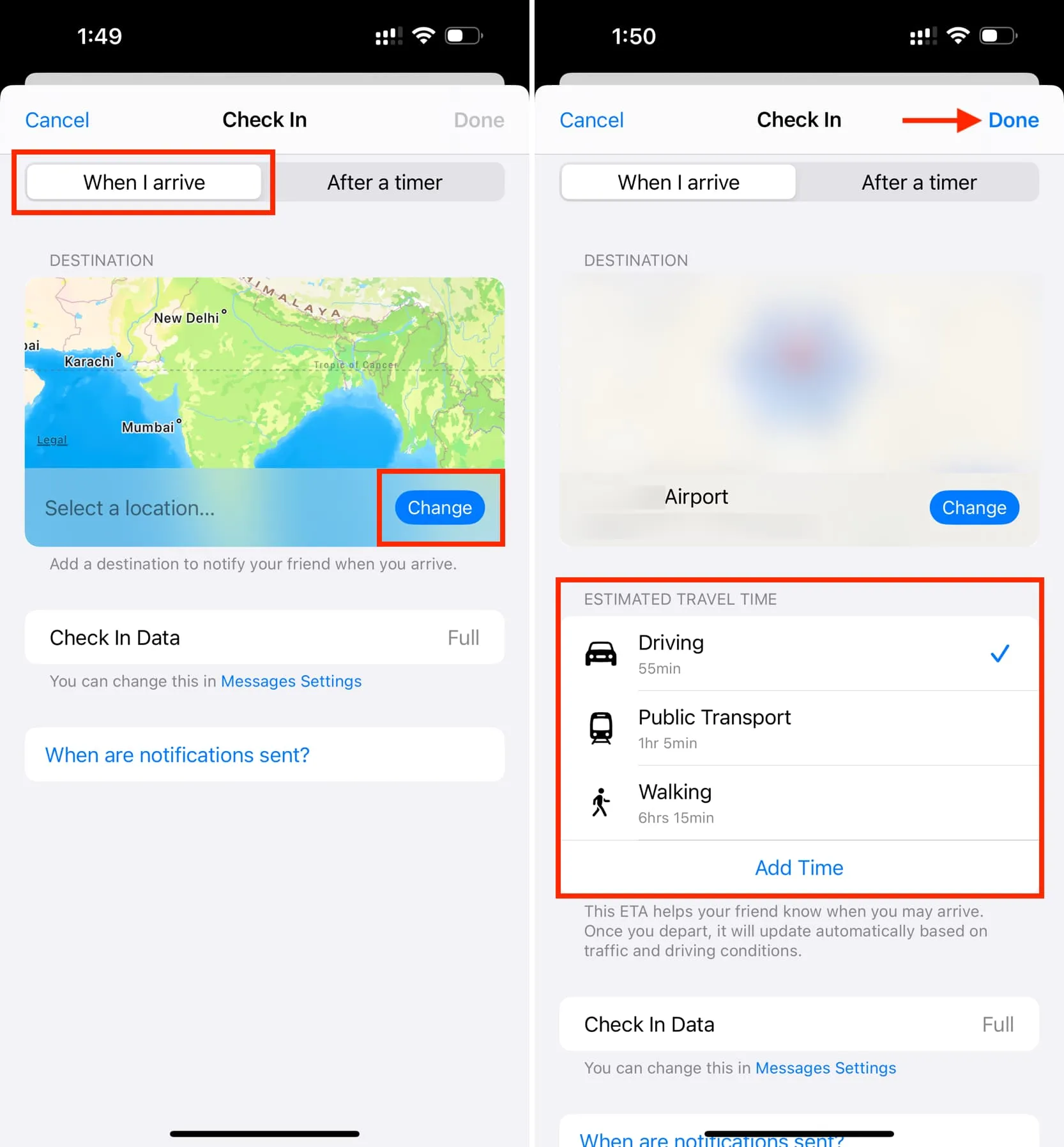
Después de un temporizador: use el control deslizante aquí para ajustar la hora y su iPhone le pedirá que responda en ese momento. Si no responde dentro de los próximos 15 minutos, Check In notificará automáticamente a su familiar o amigo. Después de configurar el temporizador, toque Listo .
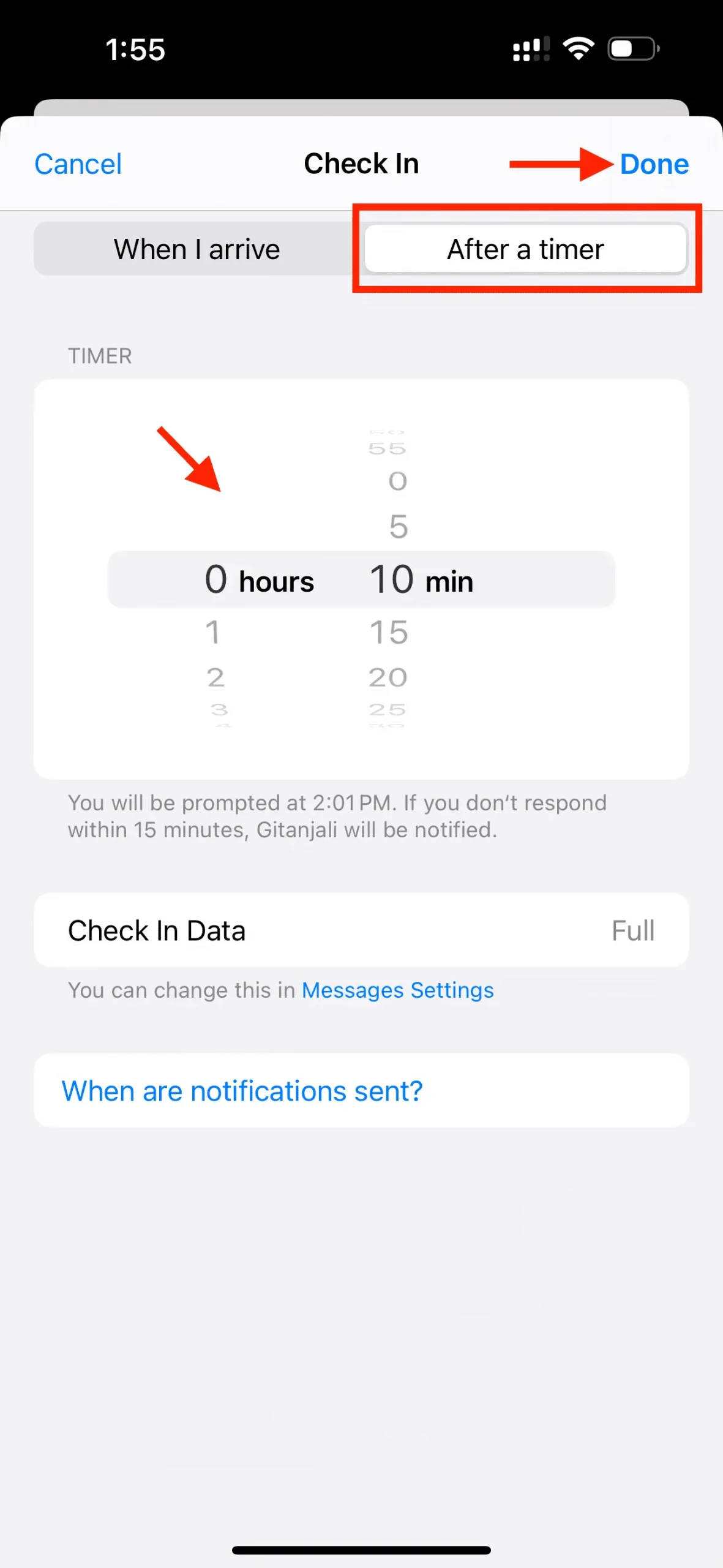
7) Finalmente, toque el botón de flecha azul para enviar el Check In.
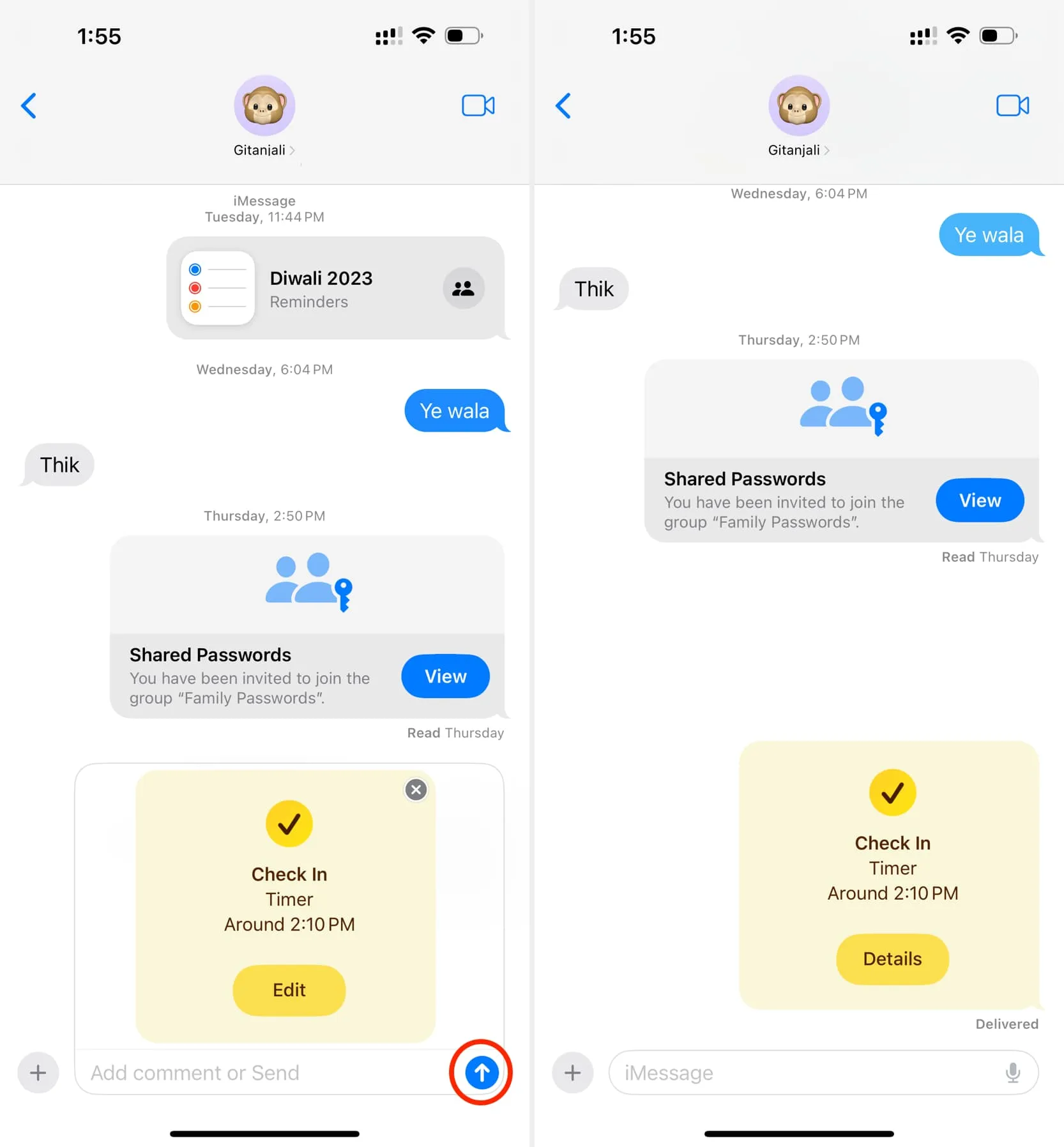
¿Qué pasa después?
El destinatario recibirá una alerta:
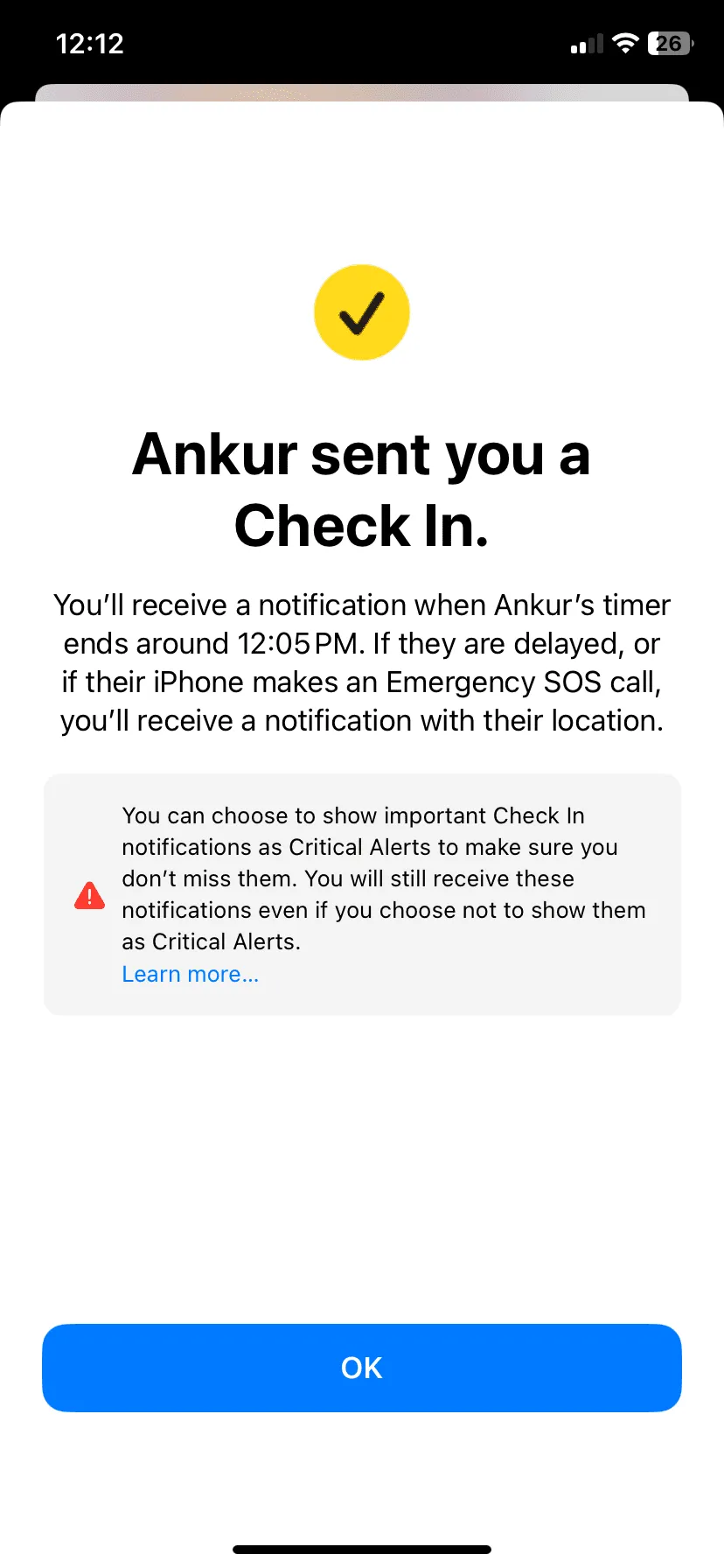
Si no llega a la ubicación establecida (destino) o no cancela el Check In, su iPhone le enviará un mensaje de Check In. Se ve así (y después de un tiempo, también reproduce alertas sonoras breves periódicas para llamar su atención):
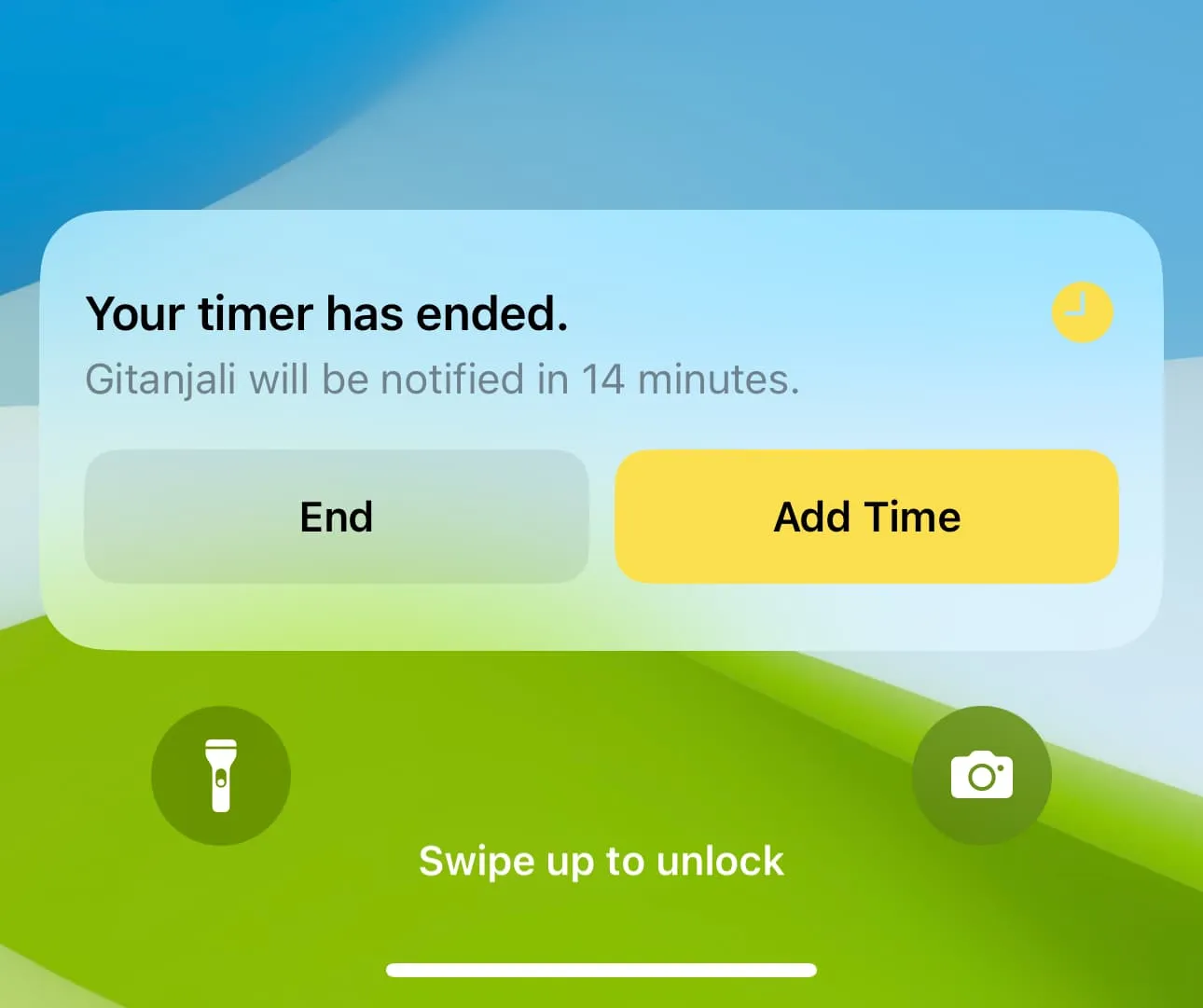
Si no responde a este mensaje dentro de los 15 minutos y toca Finalizar , su iPhone enviará sus datos, como la ubicación actual de su teléfono, la ruta que viajó, el estado de la batería, etc., al destinatario del registro. También puedes finalizar el Check In desde la aplicación Mensajes. Después de finalizarlo, se notificará al destinatario.
En segundo lugar, si está bien y necesita más tiempo, puede tocar Agregar tiempo . También puedes agregar más tiempo abriendo la conversación del mensaje y tocando Detalles > Agregar tiempo .
Cómo ve el destinatario de Check In sus datos
Si no ha respondido a la alerta de Check In en 15 minutos o no ha llegado a su destino, su familiar o amigo de Check In recibirá una alerta crítica en su iPhone. Al tocarlo, les muestra su ubicación y otros detalles.
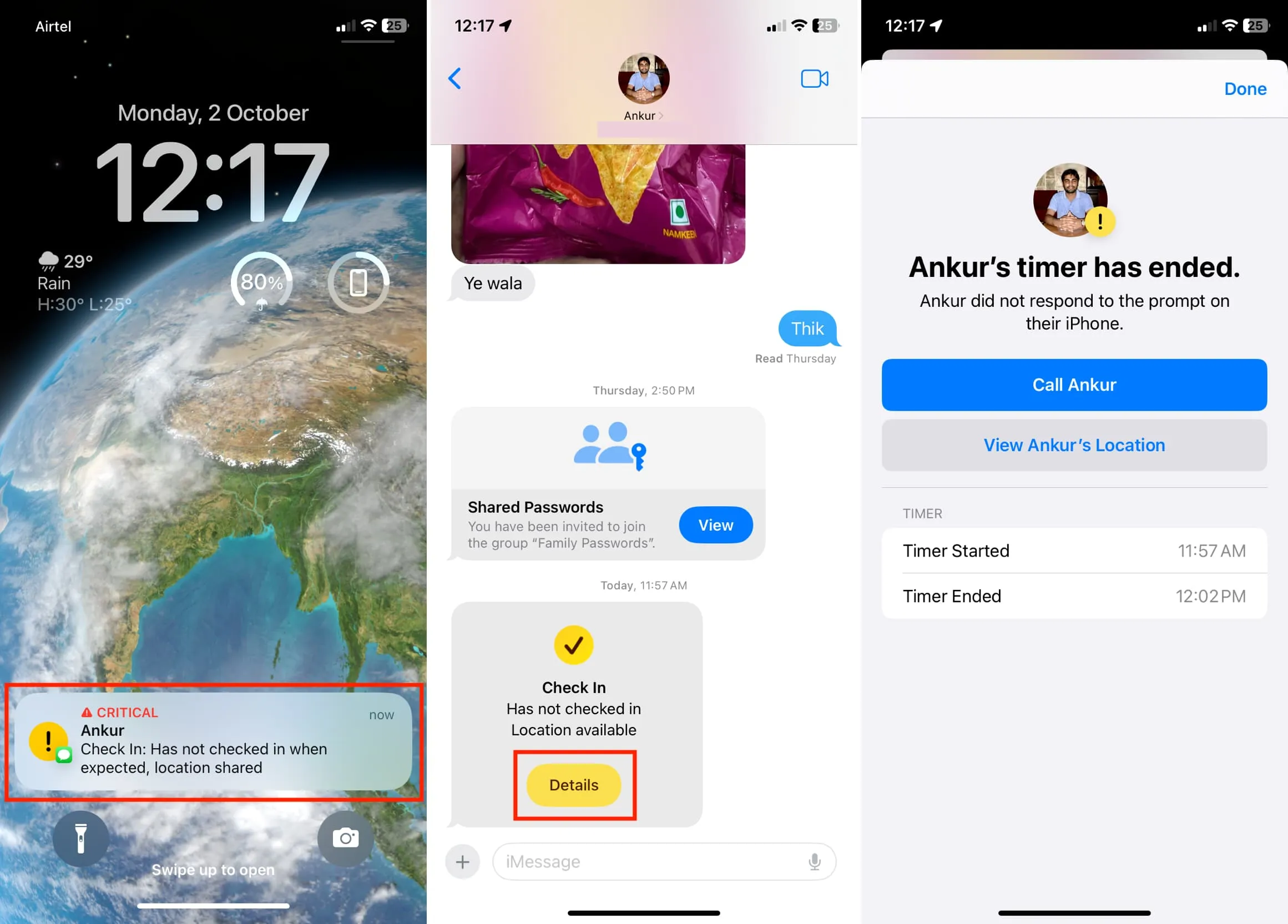
Y si tocas la alerta Registrar en tu iPhone, te informará que tu contacto ha sido notificado y tu ubicación se está compartiendo.
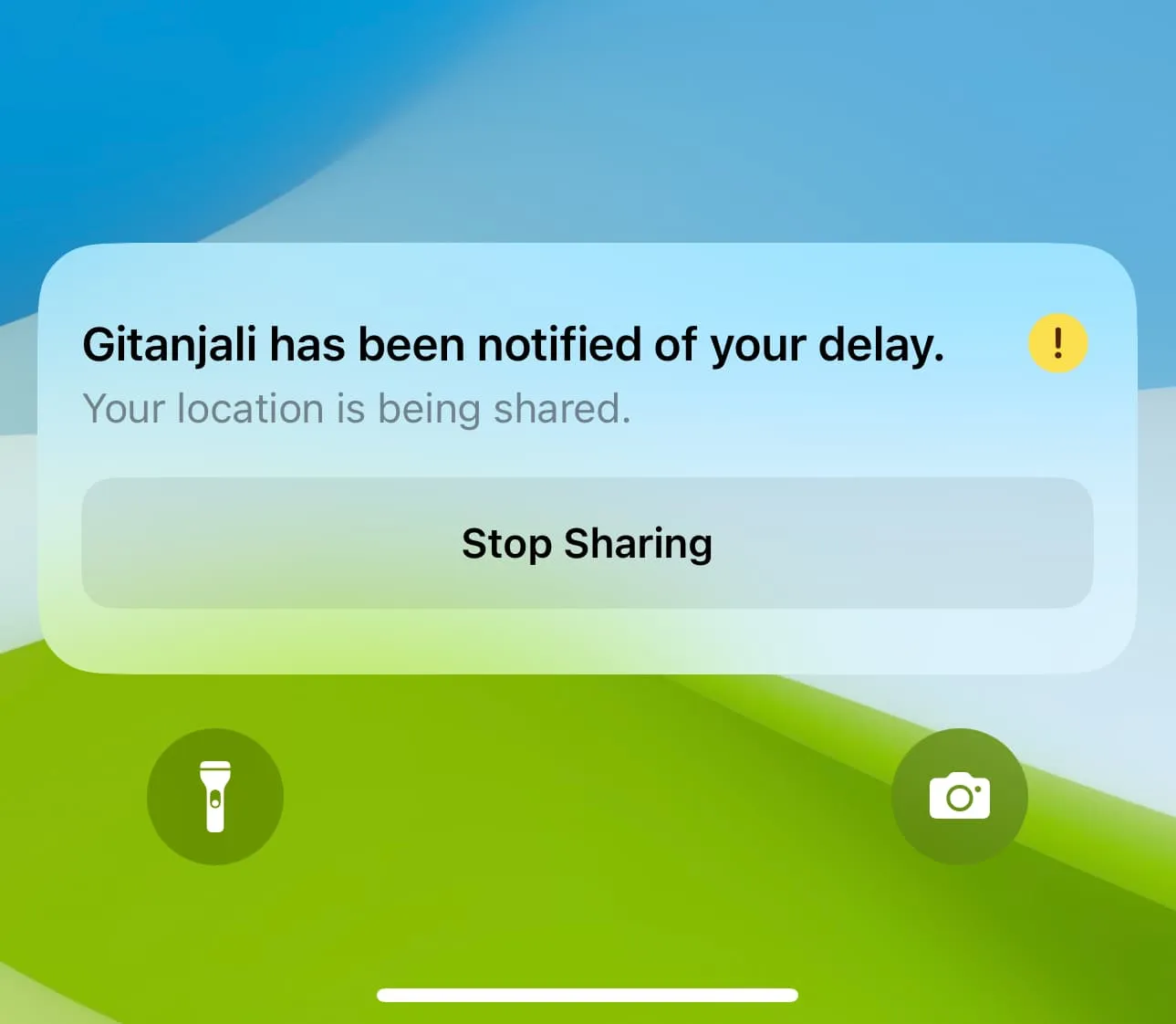
Finalizar el check in antes de tiempo
Si ya no desea informar al destinatario a través de la sesión de Registro activa, vaya a la conversación de iMessage donde envió el Registro y toque Detalles > Cancelar Registro .
¿Qué pasa si el iPhone no tiene señal ni batería?
Supongamos que inicia un Check In y luego va a un lugar sin Internet, o su iPhone está apagado o sin batería. En este caso, su familiar o amigo con quien compartió el Check In puede recibir una notificación de Check In anticipado o retrasado y podrá ver los detalles (completos o limitados) que compartió con ellos.
Sólo un Check In puede estar activo a la vez
No puedes enviar otro Check In a la misma persona ni a otra persona si ya hay uno activo. Eso significa que no puedes notificar simultáneamente a dos personas con Check In.
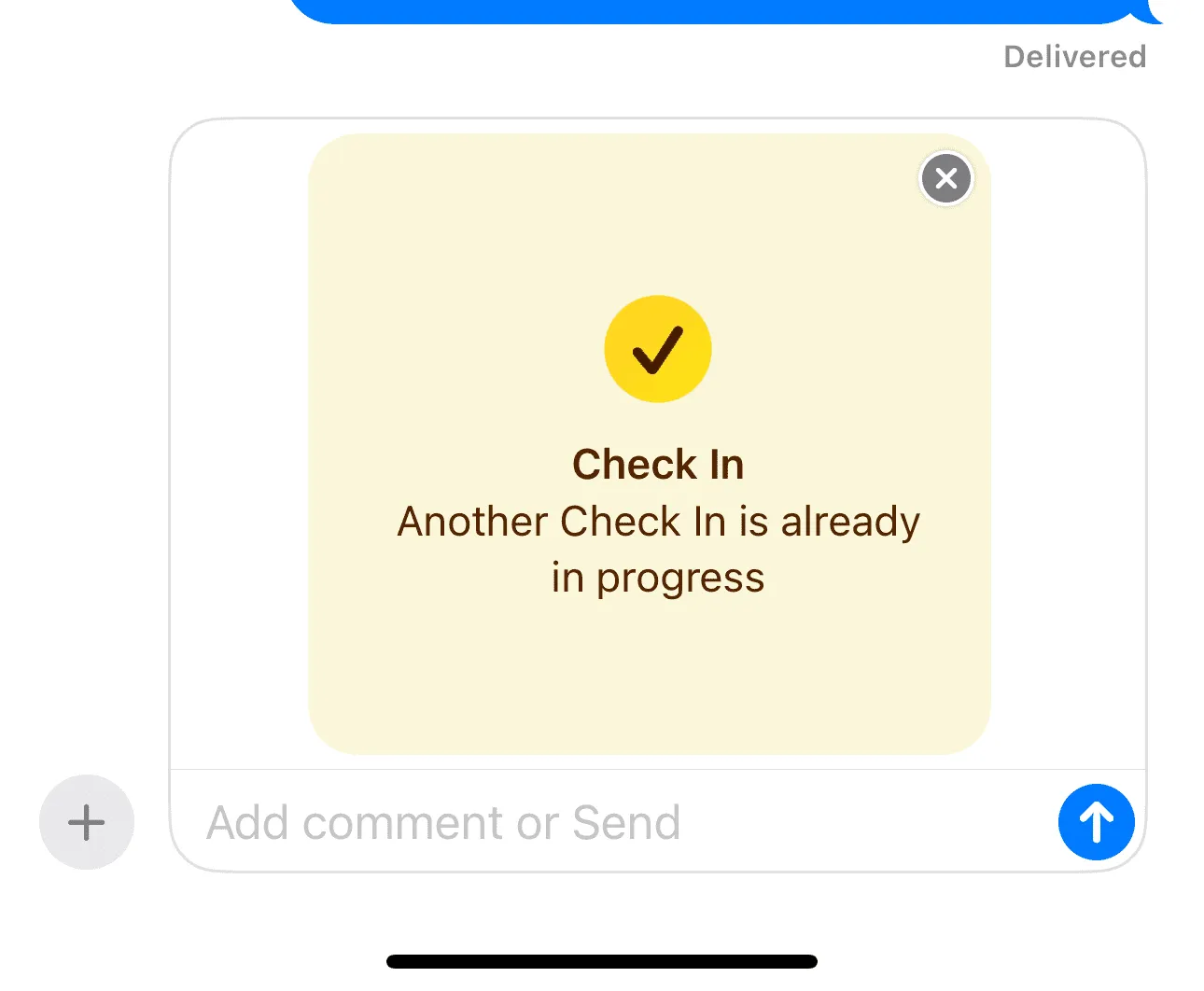
Deja una respuesta